在这一部分可以限制访问设备或设备总线,并设置黑白名单。
设备访问设置会应用于所有Windows帐户。 |
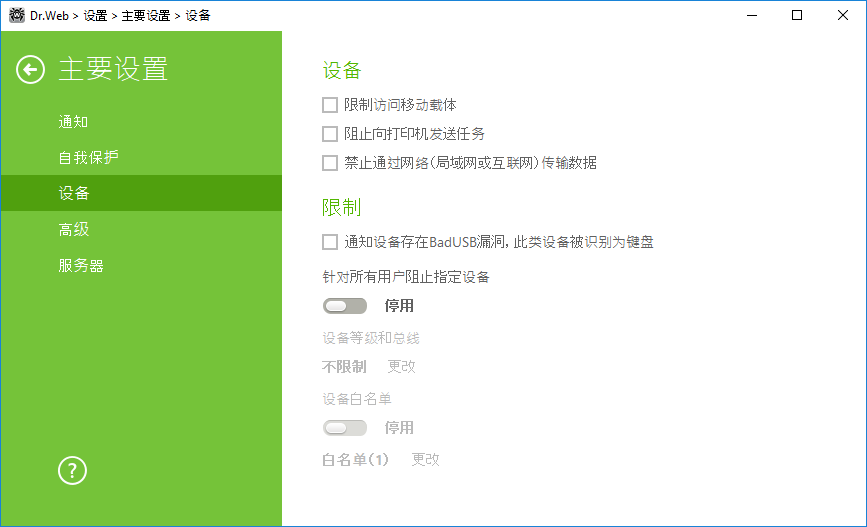
图14. 设置阻止设备
设备
启用相应选项可阻止访问移动载体(USB 闪存盘、 软磁盘、CD/DVD驱动器、ZIP磁盘等)中的数据。启用阻止向打印机发送任务可禁止将任务发送打印。默认设置下此选项为停用。您还可以禁止在局域网和互联网传输数据。
一些被感染的USB设备可能会被计算机判定为键盘。启用通知设备存在BadUSB漏洞,此类设备被识别为键盘后Dr.Web会检查接入设备是否真的是键盘。
设备等级和总线
这一功能阻止所有总线的一个或多个类型的设备,也能阻止连接一个或多个总线的所有设备。设备类型指的是完成同种功能的设备(如打印机)。总线是在电脑功能块间传输数据的子系统(如USB总线)。
启用相应选项即可阻止对所选类型和总线的访问。点击更改可创建此类对象列表。在打开的查看可选择需要阻止的设备类型和总线。
创建需阻止的设备类型列表
1.完全阻止某类型设备需在应阻止的等级点击![]() 。
。
2.在打开的列表选择类型后点击确定。将在所有总线阻止所选设备类型。在设备类型选择列表将只显示不阻止的类型。
3.取消对某类型设备的阻止在设备等级和总线窗口选择类型后点击![]() 。
。
创建需阻止的设备总线列表
1.完全阻止某总线或总线上的某些设备需在应阻止的总线 点击![]() 。
。
2.在打开的窗口选择设备类型。阻止整个总线需选择列表中的所有类型。点击确定。
3.取消对某总线的阻止需在设备等级和总线窗口选择总线后点击![]() 。
。
4.编辑某总线被阻止类型列表需点击![]() 。
。
阻止已连接的设备需重新连接设备或重启计算机。只能阻止激活此功能后连接的设备。 |
设备白名单
如已限制访问指定类型的设备或设备总线,您可以单独设置允许访问指定设备,将其添加到白名单。白名单中可添加具体设备,添加后将不再检查这一设备中是否存在BadUSB漏洞。
将设备添加到白名单
1.启用设备白名单(已设有限制时此选项可用)。
2.生成设备列表需点击更改。
3.请确认设备已连接电脑。
4.点击![]() 按钮。在打开的窗口点击浏览按钮并选择所需设备。可使用过滤器,这样在表格会仅显示已连接的设备或已断开的设备。点击确定按钮。
按钮。在打开的窗口点击浏览按钮并选择所需设备。可使用过滤器,这样在表格会仅显示已连接的设备或已断开的设备。点击确定按钮。
5.可为带有文件系统的设备设置访问规则。操作是在规则表格选择一种模式:全部允许或只读。点击![]() 按钮可为具体用户添加新规则。点击
按钮可为具体用户添加新规则。点击![]() 可删除规则。
可删除规则。
6.点击确定保存修改。点击取消不保存修改,关闭窗口。返回设备白名单。
7.如需编辑设备规则,请在列表进行选择后点击![]() 。
。
8.如需删除设备规则,请在列表进行选择后点击![]() 按钮。
按钮。